როგორ მოვძებნოთ Windows ადმინისტრატორის პაროლი
ადმინისტრატორის (ადმინისტრატორის) პაროლი არის Windows-ის ნებისმიერი ანგარიშის პაროლი, რომელსაც აქვს ადმინისტრატორის დონის წვდომა.
Windows-ის ახალ ვერსიებში, როგორიცაა Windows 11, Windows 10, Windows 8 და Windows 7, ყველაზე ძირითადი ანგარიშები კონფიგურირებულია ადმინისტრატორის ანგარიშებად, ამიტომ ადმინისტრატორის პაროლი ყველაზე ხშირად არის პაროლი შენი ანგარიში. ყველა მომხმარებლის ანგარიში არ არის დაყენებული ამ გზით, მაგრამ ბევრი ასეთია, განსაკუთრებით თუ თქვენ თავად დააინსტალირეთ Windows თქვენს კომპიუტერში.
ასევე არის ჩაშენებული "ადმინისტრატორის" ანგარიში Windows-ის ყველა ვერსიაში, რომელიც ფუნქციონირებს როგორც სხვა ადმინისტრატორის მომხმარებლის ანგარიში, მაგრამ ის ჩვეულებრივ არ ჩანს შესვლის ეკრანზე და უმეტესობამ ეს არ იცის არსებობს.
ამასთან, თუ იყენებთ Windows-ის უფრო ძველ ვერსიას, როგორიცაა Windows XP, შეიძლება დაგჭირდეთ ეს ადმინისტრატორის პაროლი, როდესაც Windows XP Recovery Console-ზე წვდომა ან როცა ცდილობ ჩატვირთეთ Windows XP-ის უსაფრთხო რეჟიმში.
თქვენი ადმინისტრატორის პაროლის პოვნაში ჩართული ნაბიჯები არსებითად ერთნაირია თითოეულში ვინდოუსის ვერსია.
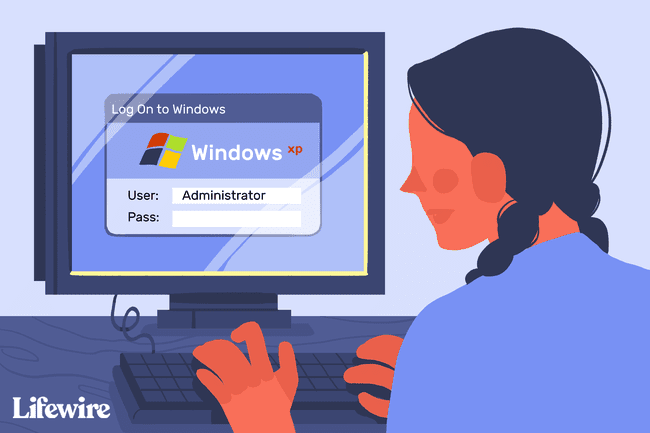
როგორ მოვძებნოთ ადმინისტრატორის პაროლი Windows-ში
-
თუ თქვენ ცდილობთ შეხვიდეთ რეალურ "ადმინისტრატორის" ანგარიშზე, სცადეთ პაროლი ცარიელი დატოვოთ. სხვა სიტყვებით რომ ვთქვათ, უბრალოდ დააჭირეთ შედი როცა პაროლს ითხოვენ.
ეს ხრიკი არ მუშაობს თითქმის ისე ხშირად Windows-ის ახალ ვერსიებში, როგორც ეს იყო Windows XP-ში, მაგრამ მაინც ღირს.
-
შეიყვანეთ პაროლი შენი ანგარიში. იმისდა მიხედვით, თუ როგორ დაყენდა Windows თქვენს კომპიუტერში, ძირითადი მომხმარებლის ანგარიში ხშირად კონფიგურირებულია ადმინისტრატორის პრივილეგიებით.
თუ თქვენ თავად დააინსტალირეთ Windows თქვენს კომპიუტერში, ეს ძალიან სავარაუდოა თქვენთვის.
-
სთხოვეთ სხვა ადამიანს შეიყვანოს მისი რწმუნებათა სიგელები. თუ სხვა მომხმარებლებს აქვთ ანგარიშები თქვენს კომპიუტერში, ერთ-ერთი მათგანი შეიძლება დაყენებული იყოს ადმინისტრატორის წვდომით.
თუ ეს ტექნიკა მუშაობს, სთხოვეთ სხვა ადამიანსაც დაგინიშნოთ ადმინისტრატორად. ან, სხვა ადმინისტრატორს სთხოვეთ შეცვალოს თქვენი პაროლი შენთვის.
-
აღადგინეთ ადმინისტრატორის პაროლი Windows პაროლის აღდგენის ხელსაწყოს გამოყენებით.

ზოგიერთი ეს ინსტრუმენტი ასევე ამატებს ადმინისტრატორის პრივილეგიებს Windows-ის მომხმარებელთა რეგულარულ ანგარიშებს, რაც შეიძლება იყოს ღირებული, თუ იცით თქვენი ანგარიშის პაროლი, მაგრამ ის არ არის ადმინისტრატორის ანგარიში. ზოგიერთს ასევე შეუძლია ჩართოს ანგარიშები, როგორიცაა "ადმინისტრატორის" ანგარიში.
-
შეასრულეთ Windows-ის სუფთა ინსტალაცია. ამ ტიპის ინსტალაცია წაშლის Windows-ს თქვენი კომპიუტერიდან და ხელახლა დააინსტალირებს მას ნულიდან.
მაგალითად, თუ გჭირდებათ ადმინისტრატორის პაროლი ოპერაციული სისტემის დიაგნოსტიკის ინსტრუმენტებზე წვდომისთვის და ეს ხელსაწყოები მხარს უჭერენ თქვენს ბოლო ძალისხმევას დაზოგვისთვის თქვენი კომპიუტერის სუფთა ინსტალაციის შესრულება იმუშავებს, რადგან თქვენ გექნებათ შესაძლებლობა დააყენოთ ახალი ანგარიში ნულიდან Windows-ის დროს აწყობა.
ამ დროისთვის თქვენ კვლავ უნდა გქონდეთ თქვენი ადმინისტრაციული პაროლი.
როგორ აღარასოდეს დავივიწყოთ ადმინისტრატორის პაროლი
ზოგიერთ სიტუაციაში საჭიროა ადმინისტრატორის პაროლი, მაგრამ თუ აღმოაჩენთ, რომ გაგიჭირდებათ თქვენი პაროლის დამახსოვრებისას, როცა დაგჭირდებათ, არის რამდენიმე რამ, რისი გაკეთებაც შეგიძლიათ, რათა თავიდან აიცილოთ მისი ხელახლა დავიწყება მომავალი.
ერთი მეთოდი, რომელსაც ბევრი ადამიანი იყენებს მომხმარებლის ანგარიშის პაროლების შესანახად, არის პაროლის მენეჯერი. ყველაფერი რაც თქვენ უნდა გახსოვდეთ არის ერთი პაროლი, შემდეგ კი პაროლის სარდაფში არის ყველა თქვენი ძნელად დასამახსოვრებელი პაროლის სია, რომელიც შეიძლება შეიცავდეს თქვენს Windows ადმინისტრატორის პაროლს.
Microsoft-ის ოფიციალური გზა, რომ არასოდეს დაგავიწყდეთ პაროლი არის Windows-ის პაროლის გადატვირთვის დისკის გაკეთება ასე რომ, როდესაც დაგავიწყდებათ თქვენი პაროლი, თუნდაც ის ათჯერ შეცვალოთ დისკის შექმნის შემდეგ, ყოველთვის შეძლებთ თქვენს ადმინისტრატორის ანგარიშში შესვლას.
მიუხედავად იმისა, რომ ის არ არის სუპერ უსაფრთხო, სხვა რამ, რაც შეგიძლიათ გააკეთოთ, არის თავიდან აიცილოთ ადმინისტრატორის პაროლის აკრეფა. ამის გაკეთება შეგიძლიათ დააყენეთ თქვენი კომპიუტერი Windows-ში ავტომატურად შესვლისთვის. პაროლი დაიმახსოვრეთ თქვენთვის, ასე რომ თქვენ მხოლოდ უნდა ჩართოთ კომპიუტერი სისტემაში შესასვლელად.
